Windows 10如何添加指纹锁 Windows Hello添加指纹的办法
- 浏览:
- |
- 更新:
指纹识别解锁的方便性想必不用小编多做介绍了,现在越来越多的笔记本支持指纹加密了,但是很多用户在重装或者升级到win10系统之后不知道该如何添加指纹锁了。那么win10系统下我们该如何添加自己的指纹呢?下面小编就详细的为大家介绍win10通过Windows Hello添加指纹的方法。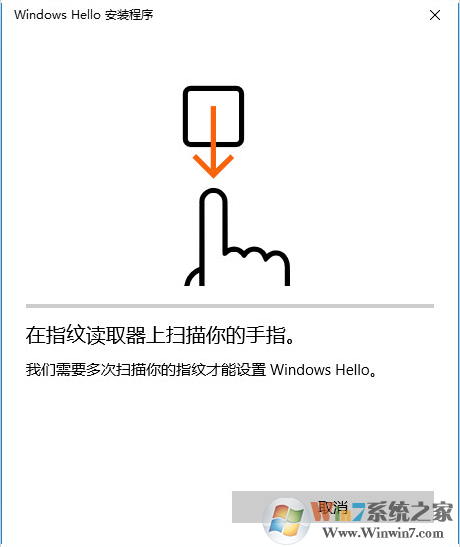
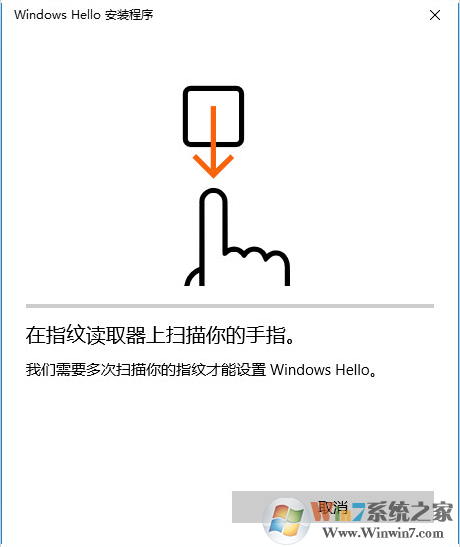
Windows Hello 指纹录入步骤:
1、点击开始---设置;
2、选择账户;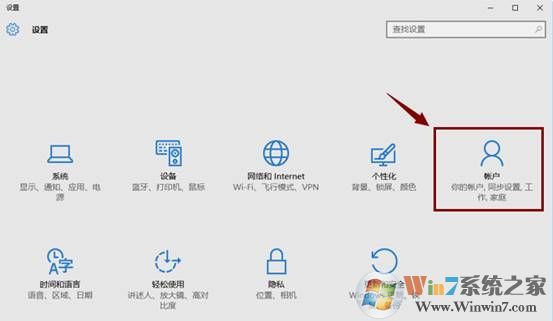
3、选择登录选项;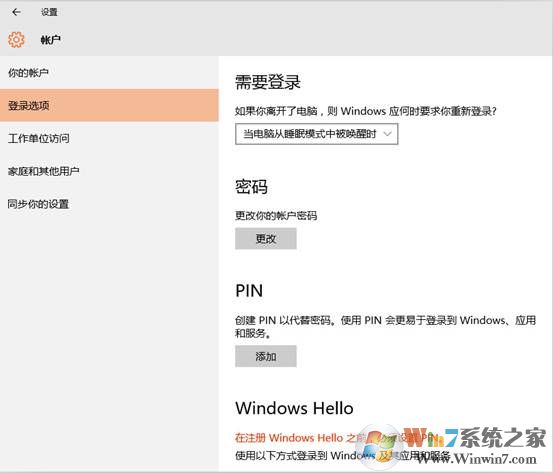 4、选择PIN---添加,提示输入本地账户或微软账户密码进行验证;
4、选择PIN---添加,提示输入本地账户或微软账户密码进行验证;
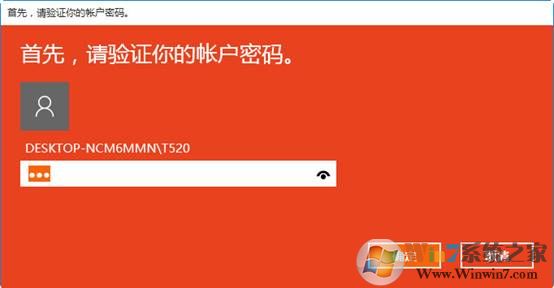
5、点击确定后,接着打开一个设置PIN的窗口,在第一栏输入4位数字(只能是阿拉伯数字,不能有英文字母或者其它符号),在第二栏重复输入这4位数字,确认PIN密码,再点击确定;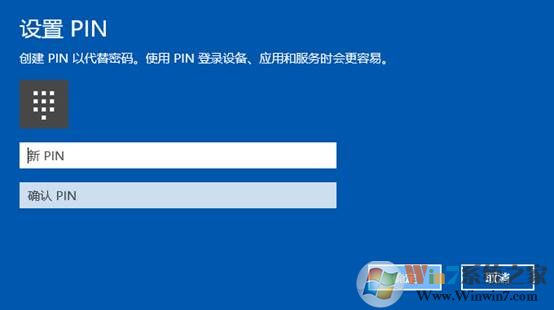 6、上述操作完成后,可以看到Windwos Hello中指纹出现设置按钮可以点击;
6、上述操作完成后,可以看到Windwos Hello中指纹出现设置按钮可以点击;
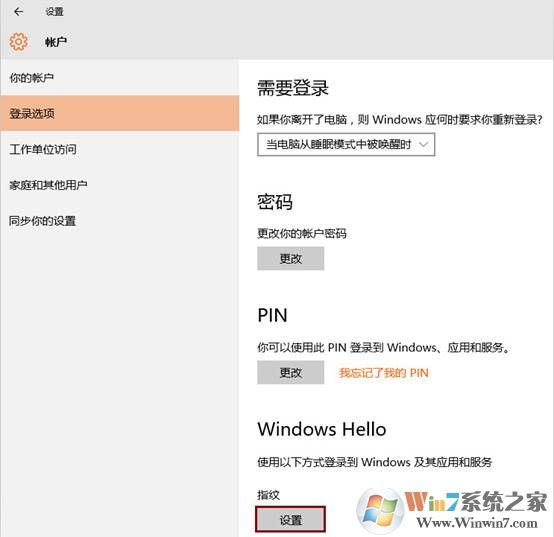
7、点击设置出现如下提示画面: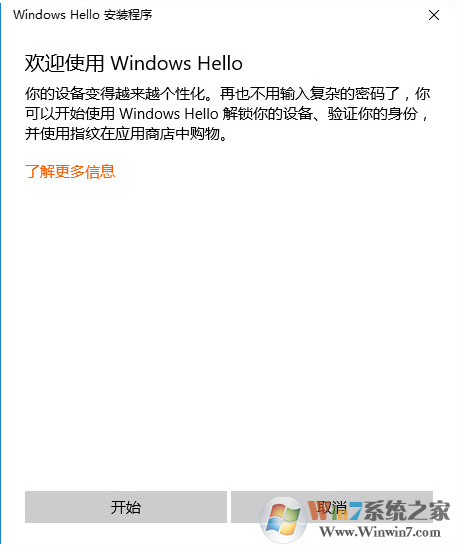 8、点击开始,提示输入PIN码,进行验证;
8、点击开始,提示输入PIN码,进行验证;
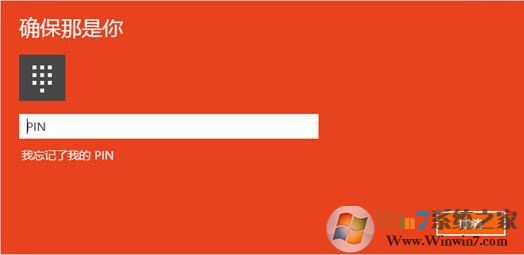
9、在指纹读取器上扫描你的手指(大致需要5到8次的);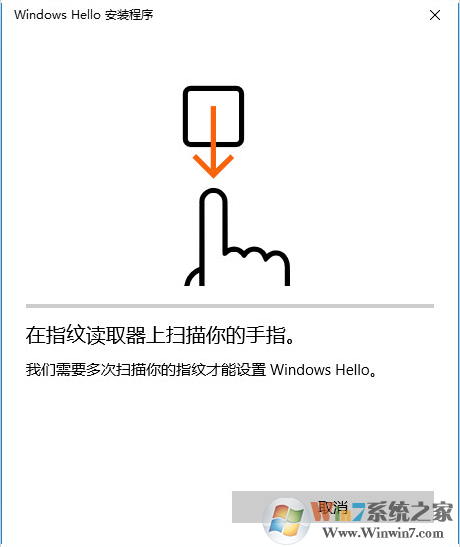
10、指纹添加完成,可以继续添加或关闭;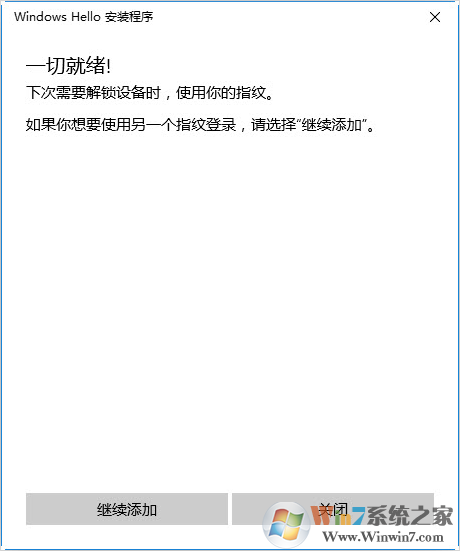 11、成功添加指纹后的登录选项界面;
11、成功添加指纹后的登录选项界面;
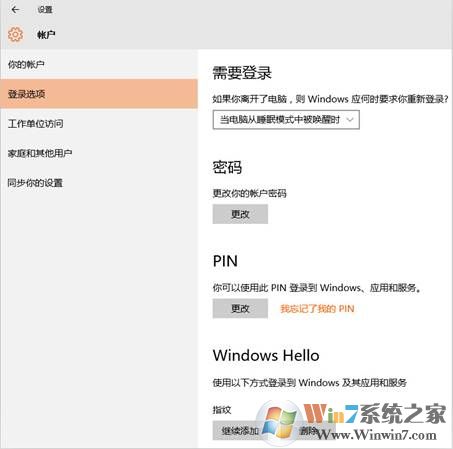
提示:如清除PIN码后,Windows Hello中的继续添加会变为灰色不可用状态,重新添加PIN码后,之前记录的指纹信息还是存在的。总结:以上就是win10系统添加指纹锁的方法和注意事项了,希望对大家有帮助。
热门教程
- 1 深度技术 Windows 7 64专业版
- 2 电脑系统Windows 7纯净版|
- 3 Windows 10纯净版原版镜像下
- 5 雨林木风 GHOST Windows 10 6
- 6 中关村 x86 Windows 7旗舰版系
- 7 Windows7 64位系统纯净版|系
- 8 Windows10专业版镜像下载|
- 9 中关村32位Windows 7旗舰版系
- 10 Windows 10 LTSC 专业旗舰版下
- 11 番茄花园Windows 7旗舰版|
- 1 电脑城 GHOST Windows 10专业版
- 2 雨林木风Windows10 专业版
- 3 萝卜家园 Windows 10 64位 简
- 5 电脑公司Win10专业版32位系
- 6 系统之家Windows 10 1909经典
- 7 系统之家 Windows 10_20H2 x6
- 8 大地系统 ghost Windows 10 3
- 9 深度技术系统(Windows 10 2
- 10 电脑公司 Windows 10 64位稳定
- 11 雨林木风Windows10 专业版


